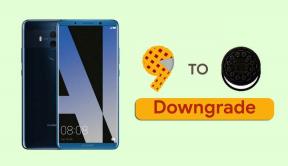طريقة سهلة لجذر Tecno Pova LD7 باستخدام Magisk [لا حاجة إلى TWRP]
Miscellanea / / August 04, 2021
الإعلانات
هنا في هذا الدليل ، سنساعدك على وميض ملف ماجيك ل الجذر Tecno Pova LD7. اقرأ دليلنا خطوة بخطوة بشكل صحيح!
من منا لا يريد الحصول على أقصى استفادة من جهاز Android الخاص به!!! الحصول على مستخدم متميز الوصول من خلال الجذر والقدرة على التحكم في جوانب مختلفة مثل الساعة والوصول إلى ذاكرة التخزين المؤقت وما إلى ذلك. عدد قليل من الاحتمالات المختلفة التي يمكننا استكشافها. عندما نذكر الوصول إلى الجذر ، فهذا يعني أننا بحاجة إلى إجراء تعديل معين من شأنه أن يؤدي إلى الوصول إلى الجذر لهاتفنا وسنتمكن من الوصول إلى الدليل الجذر لجهازنا. في هذا المنشور ، سنوضح لك كيفية عمل روت لجهاز Tecno Pova LD7.

سنستخدم Magisk عن طريق تصحيح صورة تمهيد المخزون ووميضها إلى قسم التمهيد الخاص بك. كل ما عليك فعله هو تنزيل ملف الصورة المصححة من Magisk Manager وفلاشها.
الإعلانات
معظم الأشخاص غير المبتدئين يقارنون التجذير بالقرصنة وهو أمر غير صحيح. الغرض في كلا السياقين مختلف تمامًا. يشبه القرصنة اختراق نظام شخص آخر بشكل غير قانوني ، بينما يتم إجراء عملية التجذير في الغالب بواسطة مالك جهاز Android للحصول على مزايا المستخدم المتميز للجهاز.
محتويات الصفحة
-
1 خطوات عمل روت لجهاز Tecno Pova LD7 باستخدام Magisk
- 1.1 المتطلبات المسبقة
- 1.2 التنزيلات المطلوبة:
- 2 1. كيفية استخراج Boot.image وتصحيحه باستخدام Magisk؟
-
3 2. كيفية تثبيت صورة التمهيد المصححة على هاتف Tecno Pova LD7
- 3.1 كيف تتحقق مما إذا كان هاتفك به جذر بدون نظام؟
خطوات عمل روت لجهاز Tecno Pova LD7 باستخدام Magisk
تذكر,
- بعد التجذير ، قد يبطل ضمان هاتفك.
- سيؤدي التجذير إلى منع تحديثات OTA
قبل الانتقال إلى الخطوات الوامضة ، عليك اتباع بعض ،
المتطلبات المسبقة
- تأكد من وجود شحن كافٍ للبطارية على هاتفك لتجنب الانقطاع أثناء تثبيت التصحيح.
- قبل إجراء أي تعديل ، احتفظ بنسخة احتياطية من بيانات جهازك.
- ملف الصورة هذا مخصص حصريًا لجهاز Tecno Pova LD7 فقط. لا تستخدمه على أي OnePlus أو أجهزة Android أخرى.
- أنت بحاجة إلى جهاز كمبيوتر / كمبيوتر محمول مزود بكابل USB صغير للاتصال.
- تأكد من تنزيل جميع الملفات المطلوبة على جهاز الكمبيوتر / الكمبيوتر المحمول
التنزيلات المطلوبة:
- قم بتنزيل ADB و Fastboot الملفات. (شبابيك/ماك)
- التنزيل والتثبيت برامج تشغيل Tecno USB.
- تنزيل برامج تشغيل أخرى: برامج تشغيل Mediatek VCOM أو برامج تشغيل MTK USB
- تحميل أحدث تحميل روم Tecno Pova LD7 Stock ROM
- التنزيل والتثبيت أداة SP Flash على جهاز الكمبيوتر الخاص بك
الإعلانات
إخلاء المسؤولية: نحن في GetDroidTips لن نكون مسؤولين عن أي طوب / تلف بهاتفك أثناء / بعد تثبيت هذا ROM.
المنشورات ذات الصلة:
- Android 9.0 Pie: قائمة الأجهزة المدعومة والميزات والتنزيلات
- قم بتنزيل Android 10 Q GSI (صورة النظام العامة) لجميع أجهزة Project treble
- قائمة بالأجهزة AOSP Android 9.0 Pie Custom ROM المدعومة
- AOSP Android 10 Custom ROM
- تنزيل Lineage OS 17: الميزات وتاريخ الإصدار والأجهزة المدعومة
1. كيفية استخراج Boot.image وتصحيحه باستخدام Magisk؟
- بادئ ذي بدء ، قم بتنزيل واستخراج ROM إلى جهاز الكمبيوتر الخاص بك.
- قم بتوصيل جهازك عبر كابل USB وانسخ ملف boot.img فقط من المجلد المستخرج إلى وحدة تخزين جهازك
- قم بتشغيل Magisk Manager. عندما تظهر نافذة منبثقة تطلب تثبيت Magisk ، حدد تثبيت واختر التثبيت مرة أخرى.
- اضغط على "Patch Boot Image File".

- انتقل إلى وحدة التخزين الداخلية وحدد صورة تمهيد الهاتف التي قمت بنقلها مسبقًا.
- انتظر بضع ثوان. سيبدأ Magisk في تصحيح صورة التمهيد.
- بمجرد تصحيح صورة التمهيد ، انسخ "patched_boot.img" من وحدة التخزين الداخلية واستبدله في نفس مجلد ROM المستخرج على جهاز الكمبيوتر الخاص بك.
يمكنك الآن اتباع الخطوة الثانية لفلاش ملف صورة التمهيد المصحح.
2. كيفية تثبيت صورة التمهيد المصححة على هاتف Tecno Pova LD7
اتبع الرابط المحدد لتثبيت Patched Boot Image على Tecno Pova LD7:
كيفية تثبيت صورة التمهيد المصححة على جهاز MediaTekالطريقة الثانية
- نفترض أنك قمت بالفعل بتنزيل أداة ADB & Fastboot من الرابط الموضح أعلاه.
- الآن ، قم باستخراج أداة ADB fastboot ، ثم انقل صورة التمهيد المصححة إلى نفس المجلد.
- اضغط مع الاستمرار على مفتاح Shift وانقر بزر الماوس الأيمن على الماوس لفتح نافذة الأوامر / PowerShell.
- بعد ذلك ، أدخل الأمر التالي:
- قم بتفليش "patched_boot.img" لتثبيت Magisk وجذر جهاز Android الخاص بك:
تمهيد فلاش fastboot patched_boot.img
- بالنسبة للأجهزة التي تعمل بنظام تقسيم A / B ، استخدم الأوامر التالية:
fastboot flash boot_a patched_boot.img fastboot flash boot_b patched_boot.img
يرجى استبدال [patched_boot.img] باسم ملف صورة التمهيد الذي قمت بتنزيله متبوعًا بامتداد .img.
- قم بتفليش "patched_boot.img" لتثبيت Magisk وجذر جهاز Android الخاص بك:
- ستبدأ عملية الوميض. بمجرد الانتهاء ، قم بتشغيل.
إعادة تشغيل fastboot
كيف تتحقق مما إذا كان هاتفك به جذر بدون نظام؟
- قم بتنزيل وتثبيت ملف تطبيق Magisk Manager APK وتشغيله.
- للتحقق من أن لديك جذر بدون نظام ، تحقق من الجزء العلوي من الشاشة وإذا رأيت كل خيار مع علامة خضراء مما يعني أنك نجحت في اجتياز وتجاوز SafteyNet.
هذا كل ما في الأمر. الآن بعد أن قمت بتجذير هاتف Tecno Pova LD7. إذا كان لديك أي استفسارات بخصوص هذا ، فأخبرنا بذلك.
إعلانات هنا في هذا الدليل ، سنساعدك على وميض magisk إلى root Vgotel New 7....
الإعلانات يعد TeXet TM-5075 أحد أحدث الهواتف الذكية التي أطلقتها العلامة التجارية TeXet. يعمل على مخزون Android...
إعلانات هنا في هذا الدليل ، سنساعدك على وميض magisk لجذر Symphony V142. يقرأ…
![طريقة سهلة لجذر Tecno Pova LD7 باستخدام Magisk [لا حاجة إلى TWRP]](/uploads/acceptor/source/93/a9de3cd6-c029-40db-ae9a-5af22db16c6e_200x200__1_.png)